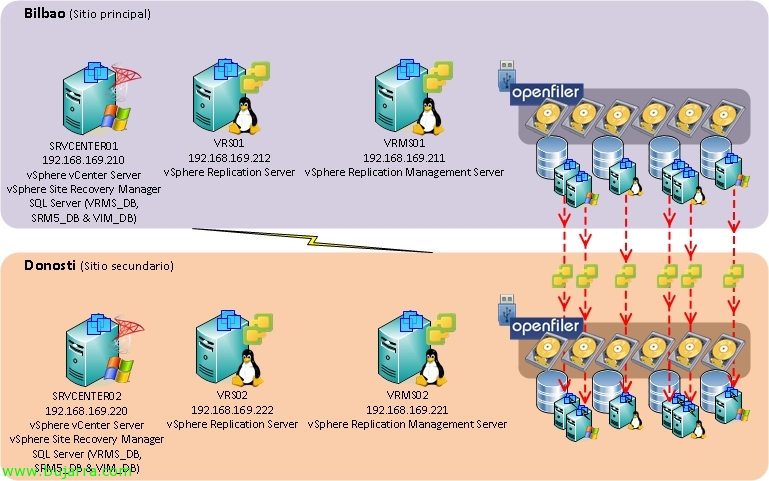Installieren und Konfigurieren von VMware SRM 5 mit SRA und reprotect
Dieses Dokument wird als Erweiterung des vorherigen Dokuments präsentiert, in dem wir die vollständige Installation und Konfiguration von VMware vCenter Site Recovery Manager gesehen haben 5 (SRM 5) mit vSphere Replication, In diesem anderen Dokument sehen wir uns die Konfiguration der Replikation mithilfe der Arrays an (wir werden HP Lefthands verwenden, unterstützt durch SRM 5), Später werden wir ein weiteres neues SRM sehen 5 dass wir nach der Validierung eines Tests und der Durchführung einer geplanten Migration/Disaster Recovery zum Backup-Rechenzentrum mit einem "Reprotect" abschließen’ Neuanordnung aller Maschinen im Hauptrechenzentrum, wie sie ursprünglich waren.
Dies wäre das einfache Szenario des Dokuments, wo wir eine VMware vCenter-Umgebung im Hauptrechenzentrum haben 5 wo wir SRM bereits installiert haben 5, Die virtuellen Maschinen in unserer virtuellen Infrastruktur werden in einigen Cluster-Arrays im Hauptrechenzentrum gespeichert, die durch die Konfiguration einiger geplanter Replikate, Wenn Sie sich auf Snapshots auf VMFS-Volumes verlassen, wird der Inhalt auf Blockebene auf den sekundären Cluster der HP Lefthand-Arrays kopiert. Bei diesen Arrays handelt es sich um iSCSI-Arrays, Sie existieren sowohl in physischen als auch in virtuellen Appliances oder VSAs sowohl für LABs als auch für kleine Umgebungen.
Dies wäre ein Screenshot der Managementkonsole meiner HP Lefthand SAN-Umgebung, in der wir einige Standorte sehen, eine, die den Hauptcluster hostet, der aus einem einzelnen VSA besteht (Das Normale wäre, 2 VSA im Spiegel an jedem Standort), die über eine einzelne LUN mit dem Namen LFT01 verfügt, die einen Remote-Snapshot-Zeitplan enthält, der auf diesem Volume für die Speicher-Arrays des Backup-Standorts konfiguriert ist.
Sie müssen den Site Recovery-Adapter installieren (FRAU) Dabei handelt es sich um die Software, die uns der Speicheranbieter zur Verfügung stellt, Diese Software ermöglicht es dem SRM, eine Verbindung zum Speicher-Array herzustellen, und zeigt LUNs an, für die die Replikation aktiviert ist & Planmäßig, damit SRM mit den Kabinen interagieren und replizieren kann, Testen und/oder Bereinigen von Quell- oder Ziel-LUNs. Daher müssen wir auf jedem SRM-Server die SRA-Software unseres Herstellers installieren 5.0 (VMware vCenter Site Recovery-Manager 5.0).
Sobald SRA installiert ist, müssen wir den Dienst 'VMware vCenter Recovery Manager Server’ auf jedem Server, auf dem SRM installiert ist.
Okay, sobald wir SRM installiert haben, SRA und sobald die Verbindungen zwischen den verschiedenen vCentern konfiguriert sind, müssen wir die Manager des SAN-Teils registrieren, In meinem Fall, Wie wir bereits erwähnt haben, Ich habe einen Cluster im primären Rechenzentrum und einen weiteren im sekundären Rechenzentrum, Ich registriere im geschützten Rechenzentrum den Management-Cluster der HP Lefthand-Schränke sowie im Backup-Rechenzentrum den Cluster, der von den VSAs dieses Standorts gebildet wird. Gedrückt “Array-Manager hinzufügen”,
Wir geben den Namen und den Typ des RAS an., in meinem Fall HP P4000 SRA. In diesem PDF Wir haben alle Hersteller, sowie welche Arrays und mit welcher Firmware von SRM unterstützt werden 5. Grundsätzlich mit dem 5.0 Die folgenden Speichersysteme werden unterstützt: Tal Kompetent (Lagerzentrum); Dell EqualLogic (PS4000E, PS4000X, PS4000XV, PS4100E, PS4100X, PS4100XV, PS5000E, PS5000X, PS5000XV , PS5500E, PS6000E, PS6000S, PS6000X, PS6000XV, PS6000XVS, PS6010E, PS6010S, PS6010X, PS6010XV, PS6010XVS, PS6100E, PS6100S, PS6100X, PS6100XS, PS6100XV, PS6500E, PS6500X, PS6510E, PS6510X, PS100E, PS200E. PS300E, PS3600X, PS3700X, PS3800XV, PS3900XV, PS400E, PS50E & PS70E); EMC Celerra (NX4, NS-G2, NS20, NS20FC, Nr. NS40, NS40FC, Nr. NS80, NS-120, NS-240 NS-480, Nr. NS-960 & NSX (Englisch)); EMC VNX (VNX5100, VNX5300, VNX5500, VNX5700 & VNX7500); EMV Isilon (S-Serie, NL-Serie & X-Serie); EMC Symmetrix (DMX-2, DMX-3, DMX-4, VMAX, VMAX SE, VMAXe, DMX-4 950, DMX-4 1500, DMX-4 2500, DMX-4 4500, DMX-3 950, DMX-3 1500, DMX-3 2500, DMX-3 3500, DMX-3 4500, DMX-1000, DMX-2000 & DMX-3000); EMC CLARiiON (CX300, CX3-10, CX3-20, CX3-40, CX3-80, CX4-120, CX4-240, CX4-480, CX4-960); IBM (DS6000, DS8000, 2145-4F2, 2145-8F2, 2145-8F4, 2145-8G4, 2145-8A4, 2145-NF8, 2145-Nr. NG8, 2076-112, 2076-124, 2076-312, 2076-324, N-Serie, ), HP EVA (4000, 4100, 4400, 6000, 6100, 6400, 8000, 8100 & 8400); HP Linkshänder (Nr. P4300, P4300 G2, Nr. P4500, P4500 G2, Nr. P4800, P4800 G2, P4000 VSA, NSM2120, Nr. P4300, Nr. P6300 & Nr. P6500); NetApp (ONTAP (Englisch) 7.2 oder höher, Nr. E2600, E399x, Nr. E4900, Nr. E54xx, Nr. E69xx, Nr. E79xx, IS5000, IS4600, IS4100, IS4000, 6780, 6580, 6180, 6540, 6140); Hitachi (TagmaStore, Virtueller Speicher, Universeller Speicher V & VM, SANRISE NSC 55, USP 100, USP 600, USP 1100, Anpassungsfähiger modularer Speicher 2100, 2300 & 2500); FalconStor (CDP-Schnittstelle, IPStor Unternehmen, NSS-Gateway, NSS SA, NSS VS & NSS VA); Fujitsu (ETERNUS4000 300/500, ETERNUS4000 400/600, ETERNUS8000 700/900/1100/2100, ETERNUS8000 800/1200/2200, ETERNUS DX90, ETERNUS DX90 S2, ETERNUS DX410 / DX410 S2 / DX440 / DX440 S2 & ETERNUS DX8100/DX8400/DX8700).
Wir geben die Anmeldeinformationen und die IP-Adresse des primären Clusters an, “Nächster”,
“Beenden”,
Okay, Wir führen die gleichen Schritte für die Backup-CPD durch, Sobald beide Speichersysteme hinzugefügt wurden, Wir werden es mit ihnen aufnehmen müssen, also klicken wir in Aktionen auf "Aktivieren".
Sobald die Arrays gekoppelt sind, müssen wir eine Schutzgruppe erstellen, in der wir die Replizierung basierend auf den Arrays und nicht auf vSphere auswählen, Wir wählen die Datenspeicher aus, die wir schützen wollen (mit dem Inhalt der zu schützenden VMs), Später werden wir mit diesen Schutzgruppen einen Wiederherstellungsplan erstellen, mit dem wir die Tests der Disaster-Recovery-Pläne zwischen den Haupt-DPC durchführen werden & Die sekundäre. “Erstellen einer Schutzgruppe”,
Wir wählen die geschützte Seite aus (Ursprung), Wir wählen in der Art “Array-basierte Replikation (HEILIGER)” und wählen Sie die neu gekoppelten Kabinen aus, “Nächster”,
Wir wählen die zu schützenden Datenspeicher aus, Unten sehen wir die virtuellen Maschinen, die gesichert werden, da sie auf diesem VMFS-Volume gehostet werden, “Nächster”,
Wir geben der Schutzgruppe einen Namen & “Nächster”,
Wir bestätigen, dass die Konfiguration korrekt ist & “Beenden”!
Nicht schlecht, Sobald wir unseren Support definiert haben, Wir müssen einen Wiederherstellungsplan erstellen, in dem wir unsere Schutzgruppen auswählen und später Start-/Herunterfahrbefehle oder andere Optionen konfigurieren, Anklicken “Erstellen eines Wiederherstellungsplans”,
Wir geben an, welcher der Wiederherstellungsstandort sein wird, “Nächster”,
Wir wählen die Schutzgruppe(n) aus,
Wir definieren die Testnetzwerke, die wir im Backup-Rechenzentrum verwenden werden, Seitdem wurde dieser Plan erstellt. & Einmal konfiguriert, müssen wir es testen, bis wir keine Fehler mehr erhalten, “Nächster”. Wenn wir keine isolierten Netzwerke haben, um die Tests durchzuführen, müssen wir diese erstellen, um IP-Konflikte zwischen dem Produktionsrechenzentrum und der IT zu vermeiden. “Nächster”,
Wir geben den Namen des Sanierungsplans an., “Nächster”,
Wir bestätigen, dass alles in Ordnung ist & “Beenden”,
Wie wir im vorherigen SRM-Dokument gesehen haben 5.0, Wir müssen die Wiederherstellungsschritte bearbeiten, die unsere Einstellungen beim Starten/Stoppen der Maschinen angeben, Prioritäten… Sobald wir nach unseren Bedürfnissen konfiguriert sind, klicken wir auf “Test” um zu überprüfen, ob die Einstellungen korrekt sind,
Markieren “Replizieren der letzten Änderungen an der Wiederherstellungs-Site” mit der Absicht, die neuesten Änderungen in unsere Datenspeicher der HP Lefthand-Arrays zwischen Bilbao und Donosti zu bringen, “Nächster”,
Wir bestätigen, dass es sich um die richtige geschützte Website handelt, sowie das Reiseziel, “Anfangen” So starten Sie den Test!
Perfekt, Nach einigen Minuten hat es auf SAN-Ebene die letzten Blöcke repliziert, die zwischen den verschiedenen Standorten geändert wurden, Dann führt er die Registrierung der Maschinen durch, auf… Wenn wir sehen, dass alles gemäß den Anforderungen beginnt, führen wir eine Reinigung durch, um es bereit zu halten, falls wir den Standort eines Tages nutzen müssen. Wir führen eine “Säuberungsaktion”,
“Nächster” um nach dem erfolgreichen Test mit dem Reinigungsassistenten durchzustarten.
“Anfangen” zunächst, Es dauert einige Minuten und wir haben die Replikation zwischen beiden CPDs und sind mit VMware SRM geschützt 5 wenn es im Bedarfsfall nicht gestartet wird.
Okay, Da es sich um ein Labor handelt, können wir den Einsturz des Hauptrechenzentrums simulieren und eine Wiederherstellung im Backup-Rechenzentrum durchführen, Klicken Sie dazu auf “Genesung”,
Wir markieren die Prüfung von “Ich verstehe, dass dieser Prozess die virtuellen Maschinen und die Infrastruktur sowohl des geschützten als auch des Wiederherstellungsrechenzentrums dauerhaft ändert” Dies deutet darauf hin, dass VMware die Verantwortung für das, was wir tun werden, weitergibt, und wählen Sie die Art der Wiederherstellung aus, an der wir interessiert sind, falls geplant (Im Falle eines Fehlers wird es storniert) oder das Hauptrechenzentrum existiert nicht mehr (Warum ist es gebrannt?…) Wir werden eine Notfallwiederherstellung durchführen.
Wie immer bestätigen wir, dass es korrekt ist & “Anfangen”,
Und das ist es! Wir werden so viel Zeit wie nötig aufwenden, um unsere Kabinen nachzubauen (tunlichst), führt ein geordnetes Herunterfahren durch, indem wir unsere Boot-Optionen in der CPD der geschützten Maschinen umkehren, Ändern Sie den Quelldatenspeicher in schreibgeschützt und migrieren Sie den Inhalt zum linken Ziel, Anschließend wird der Speicher so geändert, dass er in den Speicher schreiben und die Maschinen booten kann, die sich bereits im Wiederherstellungsdatencenter befinden.
Neuerungen in VMware Site Recovery Manager 5 Die Verwendung von SAN-Replikation ist die Möglichkeit, Reprotect oder Reprotect zu verwenden, Dies ermöglicht es uns, den primären DPC in seinen ursprünglichen Zustand zurückzuversetzen, sobald wir alles auf den Backup-DPC verschoben haben, Mit dieser neuen Funktion werden wir also alles so lassen, wie es ursprünglich war. Anklicken “Erneuter Schutz”,
Wir bestätigen, dass wir diese Bewegung nicht wieder rückgängig machen können, Denn dafür sollten wir einen Wiederherstellungsplan verwenden… “Nächster”,
Wir bestätigen, dass die neuen Schutz- und Wiederherstellungsstandorte die richtigen sind, und wir starten die Verschiebung von Daten/Maschinen zwischen beiden Standorten auf die gleiche Weise wie die Test- oder Wiederherstellungsprozesse.. “Anfangen”!
Und das ist es, Wir würden warten, bis es endet, und wir werden in der Lage sein, die Sanierungspläne erneut zu erstellen. (Noch einmal) der Backup-DPC, etc, etc…